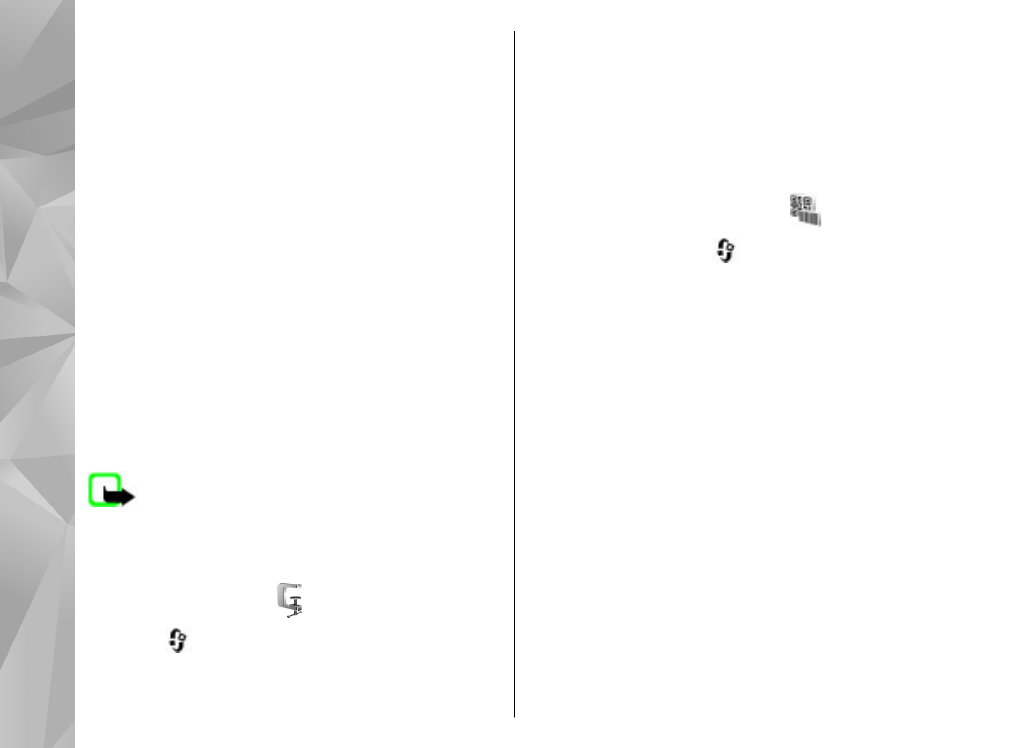
Vöötkoodilugeja
Vajutage menüüklahvi
ja valige
Rakendused
>
Kontor
>
Triipkood
.
Vöötkoodilugeja abil saab lugeda mitut tüüpi
koode (nt kaubanduslikke vöötkoode ja
ajakirjadele trükitud erivöötkoode). Need koodid
võivad sisaldada veebilinke, e-posti aadresse ja
telefoninumbreid.
1.
Koodi skannimiseks valige
Loe koodi
.
2.
Mahutage kood ekraanile.
Rakendus püüab koodi skannida ja dekodeerida;
dekodeeritud andmed kuvatakse ekraanil.
Dekodeeritud teabe kuvamisel tähistatakse
lingid, URL-aadressid, telefoninumbrid ja e-posti
aadressid ekraani ülaservas asuvate ikoonidega
dekodeerimise järjekorras.
3.
Skannitud andmete salvestamiseks valige
Valikud
>
Salvesta
.
Andmed salvestatakse bcr-vormingus kausta
Salvest. andmed
.
142
Kaust Ko
ntor
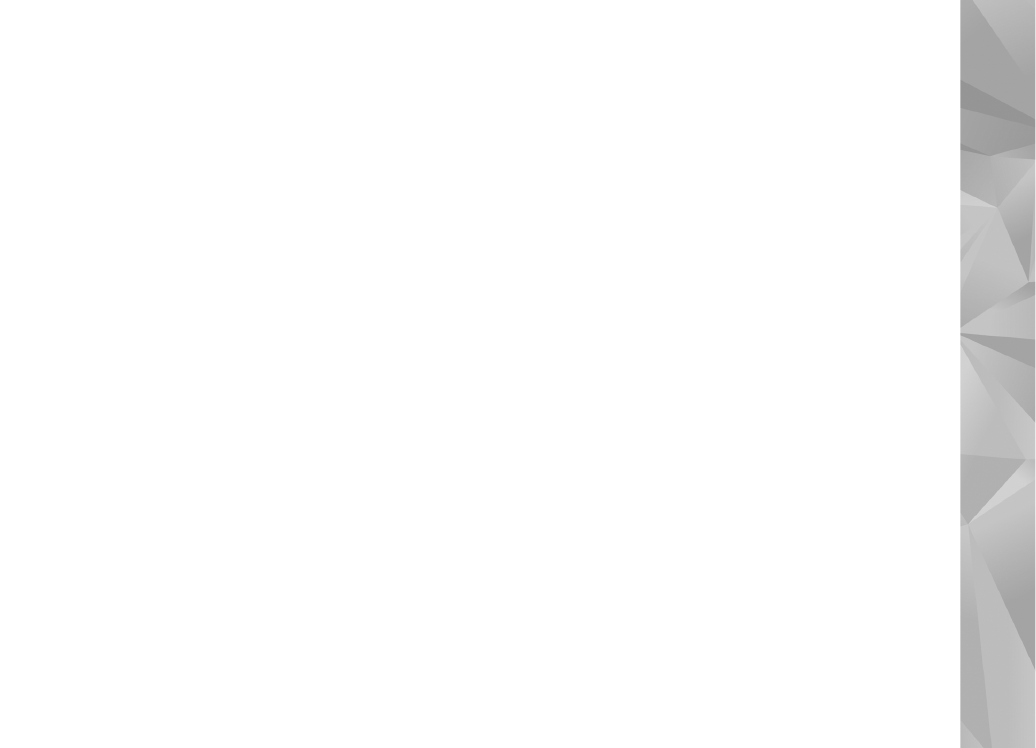
Et valida mälu, kuhu soovite teabe salvestada,
valige
Valikud
>
Seaded
>
Salvestusmälu
.
4.
Dekodeeritud teabe kasutamiseks valige
Valikud
ja seejärel soovitud toiming.
Kui vöötkoodi lugejat ei saa aktiveerida või kui ühe
minuti jooksul ei vajutata ühtegi klahvi, lülitub
seade energiatarbe vähendamiseks ooterežiimi.
143
Kaust Ko
ntor